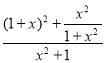Використання формул при обчисленнях у таблицях. Створення формул. Майстер функцій. Виконання обчислень з даними з різних аркушів.
Урок № 57
Тема уроку: Використання формул при обчисленнях у таблицях. Створення формул. Майстер функцій. Виконання обчислень з даними з різних аркушів.
Мета:
- формувати в учнів практичні навички обробки табличної інформації за допомогою формул, використовувати в формулах різні типи даних та операторів, сформувати вміння діагностувати та виправляти помилки в формулах, знати правила запису та копіювання формул в інші клітинки, розвивати логічне мислення учнів;
- розвивати в учнів пізнавальні здібності до роботи з електронними таблицями, формувати навички розв’язування задач;
- виховувати інформаційну культуру під час введення і редагування табличних даних, упевненість в оволодінні новою темою; формувати акуратність і увагу під час введення складних формул.
Тип уроку: урок вивчення нового матеріалу.
Вид уроку: комбінований урок.
Обладнання: комп’ютери, роздатковий матеріал.
Хід уроку:
I. Організаційна частина
(організація роботи групи: привітання, перевірка присутніх, підготовка робочих місць до роботи.)
ІІ. Актуалізація опорних знань
Форма роботи: незакінчене речення
- Електронні таблиці використовують для …(табличних розрахунків)
- Сукупність стовпців та рядків є … (структурою ЕТ)
- Перетин рядка і стовпця називається … (коміркою)
- Ім’я комірки складається з … (імені стовпця і номера рядка, наприклад, А1, В25)
- Умістом комірки може бути .… (текст, числове значення, формула)
- Адреса комірки – це …
Проблемні ситуації
Ситуація 1. Після введення числа 2,5 на екрані з'явилося «2 березня». Що робити, і чому так сталося?
Ситуація 2. Після введення даних в другу колонку, частина слів, прописаних в першій колонці стала закритою другою колонкою. Що робити?
Ситуація 3. Після введення даних числа десь зникли і замість них висвітлився набір решіток. Що робити?
Ситуація 4. При введенні десяткових дробів, числа чомусь округлюються.
Ситуація 5. Потрібно використовуючи однакову формулу, нарахувати заробітну платню 100 робітникам підприємства.
Завдання 3
Учні працюють біля дошки, на якій за допомогою магнітів розташувати послідовність різних способів запуску табличного процесора. Картки, які надані, перетасовані, необхідно вибрати правильну послідовність дій.
Завдання 4. Заповнити таблицю
|
Посилання |
Формат |
Опис |
|
Абсолютне |
$А$1 |
Посилання на певну комірку, яке не змінюється під час копіювання формул. Знак $ фіксує букву стовпця та цифру рядка. |
|
Відносне |
А1 |
У ході копіювання формули відносне посилання змінюється автоматично |
|
Змішане |
$А1, А$1 |
У ході копіювання формули змінюється або за рядком, або за стовпцем |
ІІІ. Мотивація навчальної діяльності
Згадайте найперше призначення комп’ютера, яке походить від англійського слова – обчислювач. Необхідність обробки числових даних і дотепер не втратила своєї актуальності. Більшість числових даних, що підлягають обробці в різноманітних сферах людської діяльності, можуть бути подані у вигляді таблиць, до того ж, у вигляді таблиць можна подати текстові дані (імена, предмет, оцінка тощо). У вашій майбутній професії теж широко використовують як комп’ютер, так і програму електронні таблиці Ms Excel: ведення табелю обліку робочих днів працівників, нарахування заробітної плати, преміальних, лікарняних та соціальної пільги.
Отже, тема нашого уроку «Виконання формул в електронних таблицях Ms Excel». Сьогодні на уроці ми навчимось виконувати обчислення в електронних таблицях, вивчимо правила запису формул, синтаксис формул та визначимо, які помилки виникають під час введення формул та як їх усунути.
ІV. Викладання нового матеріалу з елементами демонстрації
Формула – це основний інструмент аналізу даних за допомогою формул можна виконувати математичні дії, порівнювати, об’єднувати дані як у межах одного робочого аркуша, так і з інших аркушів і навіть інших робочих книг.
Формула може містити у собі операнди, оператори та функції. Операндами можуть виступати константи різноманітних типів, посилання на клітинки або області таблиці, імена діапазонів.
Формули в Excel – це вирази, що описують обчислення в комірках. Формула відображається тільки в рядку формул. Щоб в таблиці відображалися формули необхідно зайти в меню Сервіс – Параметри – вкладка Вид – встановити параметр «Формула»
Формули вписуються в рядок формул і можуть містити такі компоненти:
- Символ «=», яким починається запис формули (цей символ вводиться до комірки із клавіатури або викликається клацанням по кнопці «=» у рядку формул).
- Оператори, тобто інструкції для виконання дій (наприклад, +, -, *, /, %,^, <, >,<= ).
- Числа або текстові значення (наприклад, 0, 12 або Прибуток).
- Функції з набору вбудованих функцій Excel (наприклад, СУММ або COS).
- Посилання на комірки і діапазони – ці компоненти присутні, якщо у формулу потрібно підставити значення, що міститься в інших комірках (наприклад, А1, С3:С15).
Форма роботи: практичний показ (викладач демонструє введення формул в електронну таблицю).
= С1*В1
= СУММ (А3:А12)
= 0,35*D7+1,4*F7
Правила запису формул.
- Формула завжди починається із знака «=».
- У записі формули немає пробілів.
- Текст у формулах береться у лапки. Наприклад: А2 «грн», & - операція додавання текстового значення.
- Послідовність операцій у формулі така сама, як і в математичних обчисленнях: спочатку Excel виконує піднесення до степеня, далі множення та ділення, потім – додавання та віднімання (з урахуванням дужок).
- Десяткові дроби записуються з комою (3,5; 0,75).
Порада: В Excel користуйтеся додатковою цифровою клавіатурою – вона містить всі знаки арифметичних операцій, окрім дужок і знака «=». Вмикається кнопкою NumLock.
Якщо формула не може бути обчислена, Ms Excel виводить повідомлення.
Реакцією на неправильне введення формул є повідомлення Excel про помилки, тобто значення в комірках, що починаються зі знака # (октоторп). Наведемо список можливих значень помилок.
- ##### - ширина комірки недостатня для розміщення у ній числа, дати або часу. Змініть ширину комірки або змініть формат числа.
- #ИМЯ? – неможливість розпізнати ім’я, що використовується. Ця помилка виникає, коли неправильно зазначене ім’я об’єкта або є посилання на видалене ім’я, коли неправильно записана функція, коли при запису адрес замість латини використана кирилиця тощо.
- #ЗНАЧ! – спроба некоректного використання функції. Поширеною помилкою є невідповідність даних встановленому формату, наприклад, замість числа або дати в аргументі стоїть текст.
- #ЧИСЛО! – з’являється при неправильному запису або використанні чисел. Можливо, у функції з числовим аргументом використовується аргумент нечислового формату або до комірки введена формула, що повертає занадто велике значення по модулю (понад 1037).
- #ССЫЛКА! – означає неправильне вживання посилань, які є у формулі. Можливо, формула містить посилання на комірку, що уже видалена або посилання на комірку, до якої скопійовано вміст інших комірок.
- #ДЕЛ/0! – спроба ділення на нуль. Така ситуація найчастіше виникає при використанні як дільника посилання на порожню комірку або комірку, яка містить нульове значення.
- #ПУСТО! – значення помилки, що з’являється при заданні в посиланні порожньої множини комірок. Можливо, що ви помилилися у визначенні перетину двох діапазонів. Наприклад, поставили у вираз типу (А3:А6 С4:F7) замість коми пробіл.
- #Н/Д – скорочення від терміна «невизначені дані». Це значення помилки звичайно спеціально вводять до комірок, щоб запобігти обчисленням у них (наприклад, при відсутності даних). Коли необхідні дані з’являються, їх просто вводять у формулу.
Стандартні функції
Введення формули у рядок формул завжди починається зі знаку дорівнює. Для простих обчислень використовуються числа і знаки математичних операцій. Порядок виконання дій регулюється дужками. Однак для складних обчислень виникає необхідність в використанні Стандартних функцій Excel.
Стандартна функція визначає значення деякої величини за стандартним алгоритмом, наприклад, стандартний алгоритм визначення середнього значення передбачає спочатку підсумовування декількох величин і подальший поділ отриманої суми на кількість даних. Стандартні функції використовуються в Excel тільки в формулах. Всього в Excel більше
400 стандартних функцій, велика частина з яких призначена для інженерних і наукових обчислень. За призначенням функції розбиті на 13 категорій, наприклад, окрему категорію складають фінансові функції, призначені для виконання розрахунків, пов'язаних з грошима. Функції цієї категорії дозволяють визначити розміри амортизаційних відрахувань, термін виплати кредиту тощо.
Виклик функції полягає у вказівці у формулі імені функції, за яким в дужках слідує список параметрів. Параметри розділяються в списку крапкою з комою. Як параметр може використовуватися число, адреса клітинки або довільний вираз, для обчислення якого також можуть використовуватися функції.
Використання майстра функцій
Найпростіший спосіб вставки функції - почати введення клацанням на кнопці fx в рядку формул. Відкриється діалог Вставлення функції, який полегшує вибір і вставку в формулу потрібної функції. У списку Категорія вибирається категорія, до якої належить функція (Математичні, Статистичні тощо). У списку Виберіть функцію вказується конкретна функція.

 Назви функцій позначені послідовністю великих латинських літер, наприклад, COUPDAYSNC, за якими трудно зрозуміти їх призначення. Тому для пошуку потрібної функції необхідно ввести її опис у поле Пошук функції.
Назви функцій позначені послідовністю великих латинських літер, наприклад, COUPDAYSNC, за якими трудно зрозуміти їх призначення. Тому для пошуку потрібної функції необхідно ввести її опис у поле Пошук функції.
Тут же можна отримати довідку щодо обраної функції, яка відкривається у вікні Довідка.
Потрібну функцію можна також знайти і вставити в клітинку використовуючи Бібліотеку функцій вкладки Формули де функції представлені за категоріями.
Клацання на кнопці ОК відкриває вікно Аргументи функції (рис. 52), одночасно ім'я функції заноситься в рядок формул разом з дужками, які обмежують список аргументів.
Якщо назва параметра відзначено жирним шрифтом, то цей параметр є обов'язковим, і відповідне поле не може залишатися порожнім. Параметри, назви яких виводяться звичайним шрифтом, можна опускати. У середній частині вікна наводиться короткий опис функції, а також призначення і опис параметра.
Значення параметрів можна вводити безпосередньо в рядок формул або в поля
параметрів у вікні діалогу. Якщо параметри функції знаходяться в певних клітинках, то посилання задають клацанням по відповідним клітинкам на робочому аркуші. Якщо параметр заданий, то поруч з полем виводиться його числове значення. У вікні діалогу можна також побачити значення функції, обчислене при заданих параметрах.

Правила обчислення формул, які містять функції, не відрізняються від правил обчислення більш простих формул. Посилання на клітинки, які використовуються в якості параметрів функції, можуть бути відносними або абсолютними, що необхідно враховувати при копіюванні формул методом автозаповнення.
V. Закріплення вивченого матеріалу.
Запишіть в зошит формулу згідно з вимогами EXCEL
|
|
|
|
|
|
|
|
|
Кросворд
-
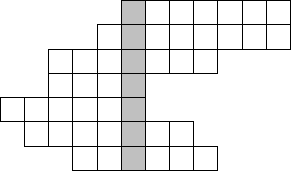 Вводиться в комірку і визначає правила обчислення в ній. (формула)
Вводиться в комірку і визначає правила обчислення в ній. (формула)
- Те, що утворюють дві або більше виділених комірок. (діапазон)
- Лист робочої книги – це електронна … (таблиця)
- Повідомлення # ДЕЛ/0 означає, що відбулася спроба поділити на … (нуль)
- Для зміни зовнішнього вигляду рядків, стовпців, тексту, чисел тощо треба скористатися пунктом головного меню … (формат)
- Знаходяться на перетині рядків та стовпців ЕТ. (комірка)
- Упорядкований набір слів, значень стовпця чи рядка (наприклад: понеділок, вівторок, середа, четвер, п’ятниця, субота, неділя). (список)
VІ. Підведення підсумків уроку.
Наголошення на типові помилки які допускалися при виконанні практичної роботи. Оцінка роботи групи, а також учнів, які активно працювали на уроці.
VІI. Домашнє завдання
Конспект


про публікацію авторської розробки
Додати розробку